Optyczny czujnik filamentu wykrywa jego obecność a także ruch. Upewnij się, że w drukarce zainstalowana jest najnowsza wersja firmware, ponieważ nowe wersje oferują wyższą częstotliwość algorytmu wykrywającego oraz zwiększoną niezawodność.
Nagły brak materiału nie doprowadzi już do nieudanego wydruku. Spowoduje automatyczne wstrzymanie pracy, rozładowanie resztek pozostałych w hotendzie i odsunięcie głowicy od wydruku. Wyświetlony zostanie również komunikat o konieczności wymiany szpuli i wsunięciu nowego filamentu.
Drukarka poprowadzi Cię przez proces bezpiecznego wznowienia drukowania:
- "Naciśnij pokrętło, aby rozładować filament" = naciśnij pokrętło, aby pozostała końcówka filamentu została wysunięta z ekstrudera.
- "Rozładowanie filamentu ok? [Tak/Nie] = Jeśli wszystko poszło dobrze, wybierz [Tak]. W przeciwnym wypadku wybierz [Nie] - drukarka zablokuje silnik osi X i pozwoli Ci otworzyć dźwignię dociskową ekstrudera, aby wyciągnąć filament ręcznie.
- Aby otworzyć dźwignię dociskową ekstrudera, po prostu przejdź wstecz od kroku 16 w instrukcji montażu ekstrudera.
- Możesz wyciągnąć resztkę dołączonymi szczypcami. Jeśli jakiś kawałek utknął w rurce PTFE, po prostu przepchnij go nowym filamentem.
- Zamknij drzwiczki docisku zgodnie z krokiem 16, aby kontynuować.
- "Wsuń filament i naciśnij pokrętło" = upewnij się, że masz filament tego samego typu, zaostrz końcówkę (szczegóły na poniższej ilustracji), wsuń go i naciśnij pokrętło.
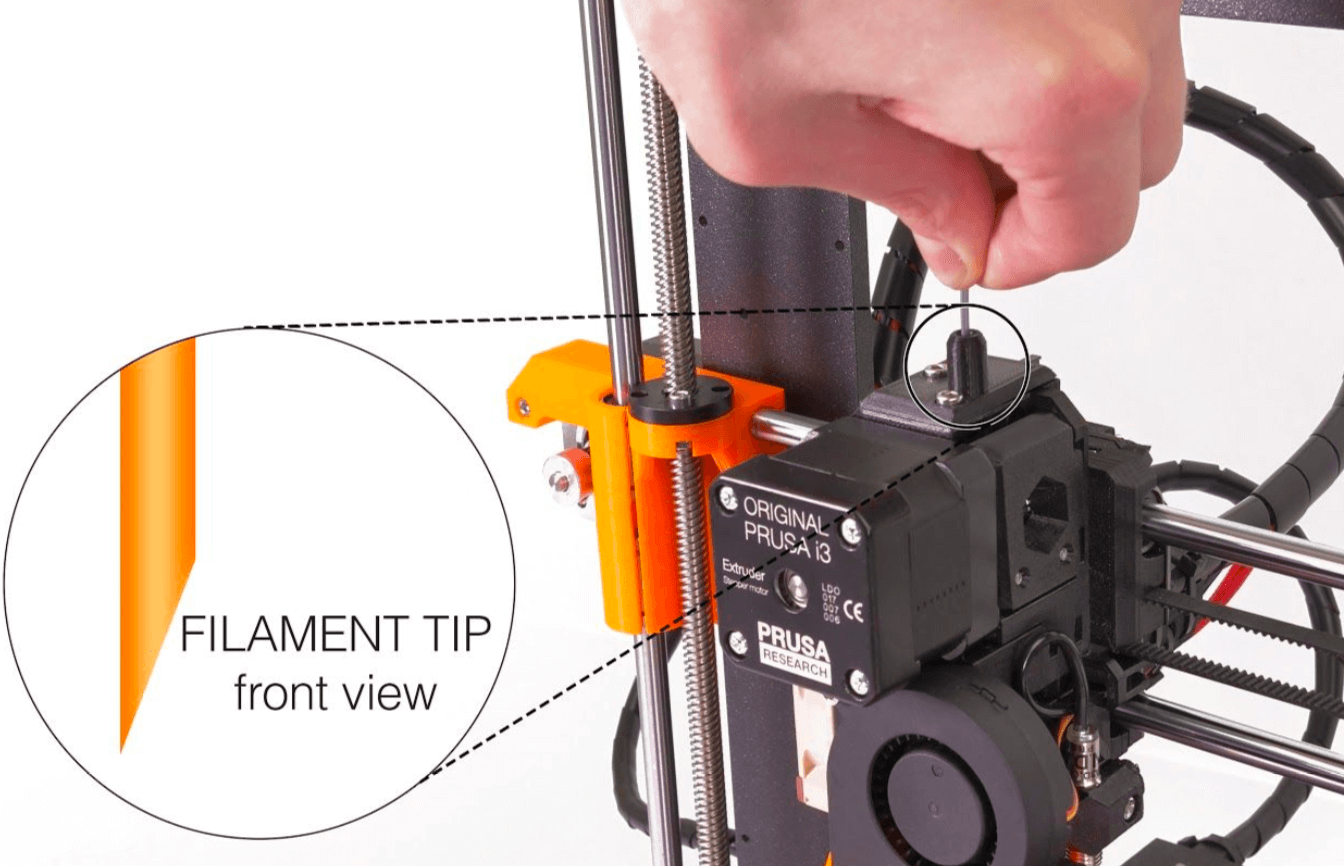
- "Wymiana ok?" [Tak/Filament nie załadowany/Kolor zanieczyszczony] = Jeśli wszystko poszło dobrze, a nowy filament wypływa swobodnie (i ma czysty kolor), to wybierz [Tak]. Jeśli wydaje Ci się, że nie został załadowany prawidłowo, wybierz [Filament nie załadowany], co spowoduje ponowne przepchnięcie takiej samej ilości przez hotend. Jeśli natomiast kolor filamentu jest zanieczyszczony poprzednim, wybierz [Kolor zanieczyszczony], w ten sposób wytłoczony zostanie tylko jego krótki odcinek.
Jest kilka możliwych przyczyn fałszywych odczytów czujnika filamentu. Większości z nich możesz uniknąć przestrzegając tych zasad:
- Utrzymuj czujnik i okolice w czystości
- Unikaj "ekstremalnego" oświetlenia drukarki
Info o sensorach
Menu Info o sensorach jest dostępne w sekcji menu LCD -> Wsparcie -> Sensor Info.
Czujnik filamentu. Wartość może wynosić 0 lub 1, wskazując, czy filament jest włożony (1), czy nie (0).
|
B (brightness - jasność) Czujnik można traktować jak aparat fotograficzny. |
Xd Ruch w kierunku poziomym. |
|
S (shutter - migawka) Czujnik można traktować jak aparat fotograficzny. |
Yd Ruch w kierunku pionowym. |
Jeśli wszystkie wartości wynoszą stale 0, oznacza to usterkę czujnika, np. brak połączenia lub brak komunikacji z drukarką.
Odpowiednie ustawienie i czystość
- Czujnik filamentu powinien być prawidłowo zamontowany na miejscu, a złącza prawidłowo podłączone.
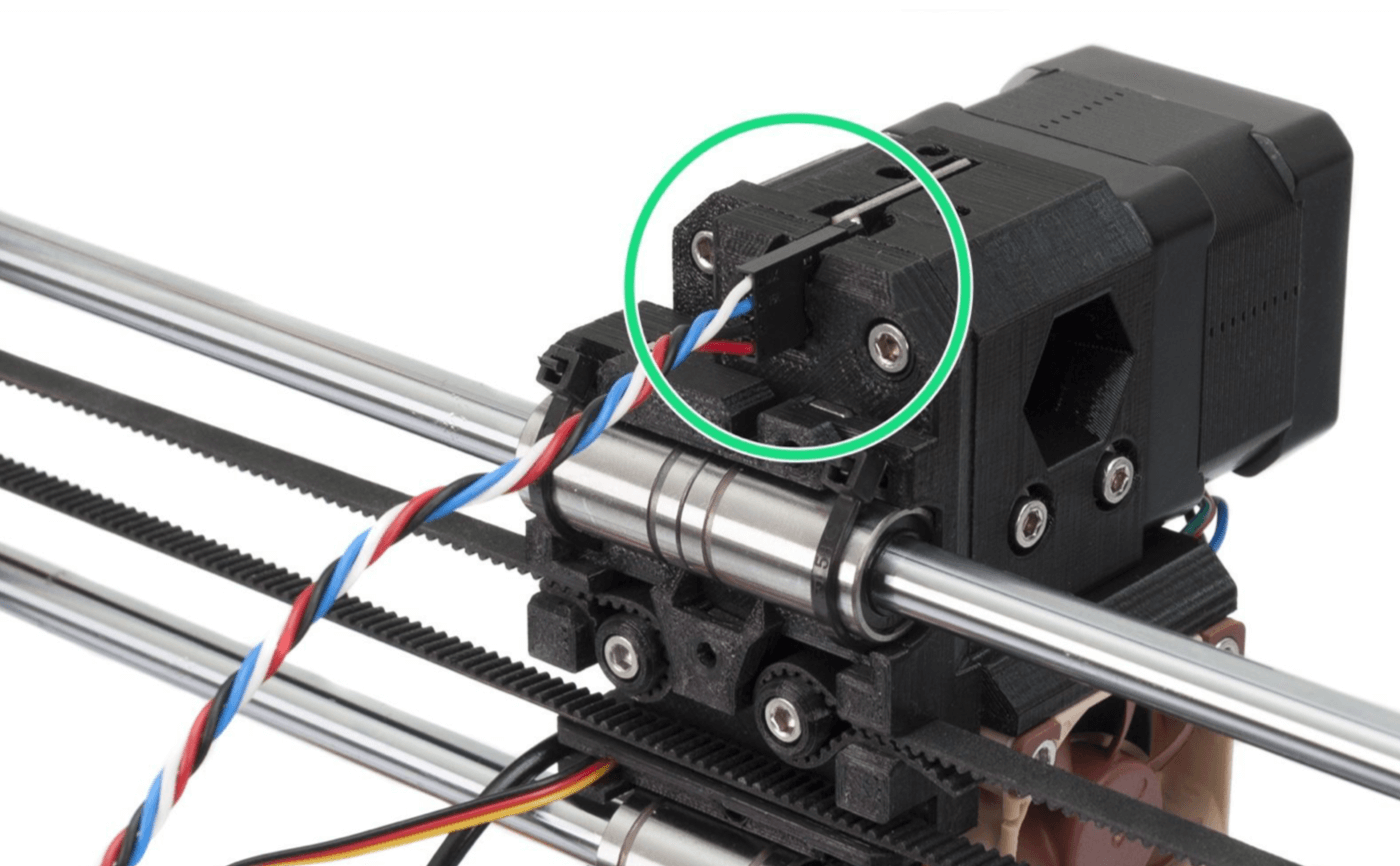
- Upewnij się, że na czujniku i w jego okolicach nie ma żadnych zanieczyszczeń. Jeśli wydaje Ci się, że jakieś są, użyj sprężonego powietrza. W drzwiczkach docisku znajduje się otwór do tego przeznaczony.
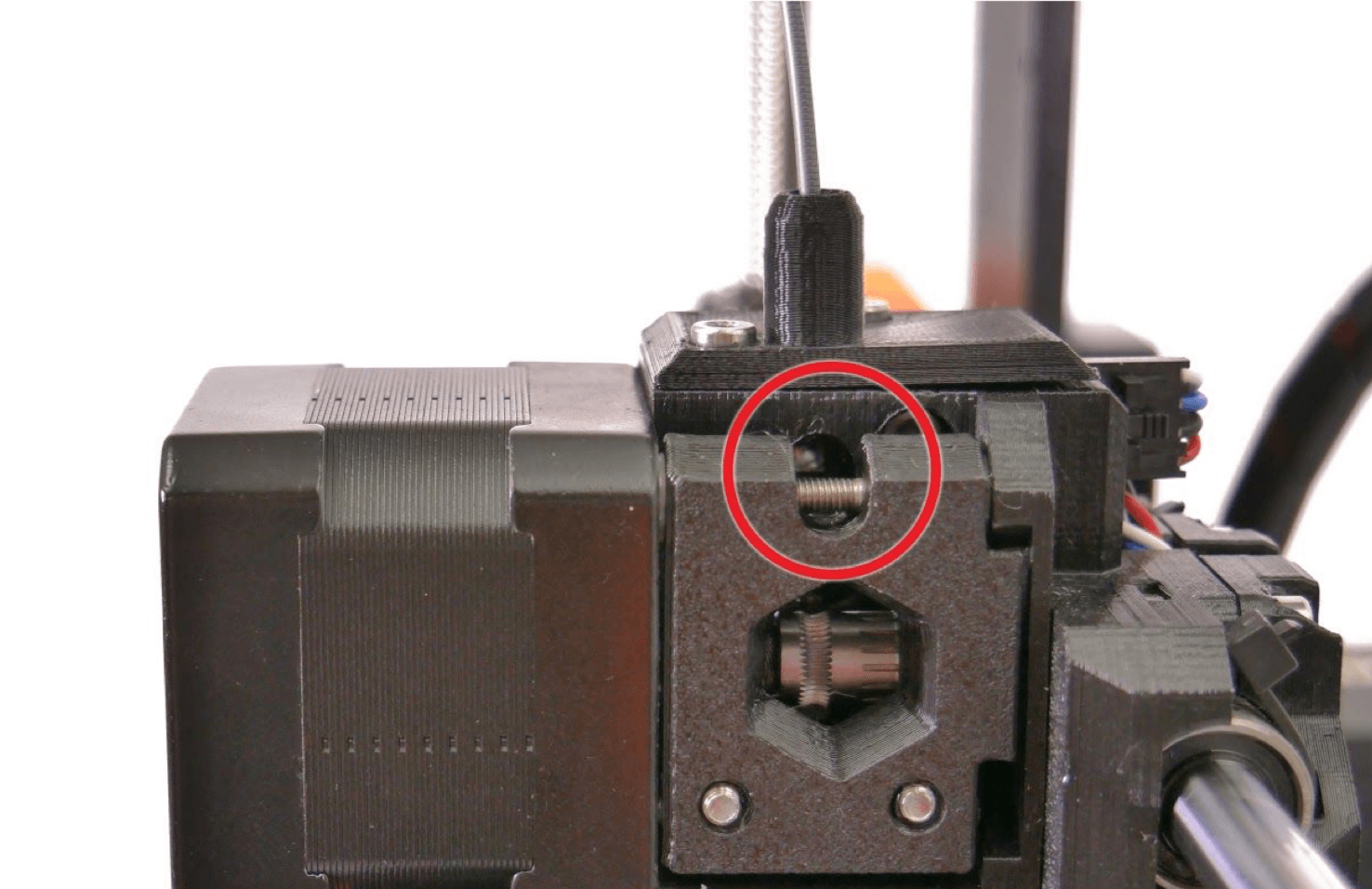
- Jeśli części zostały wydrukowane przez Ciebie, upewnij się, że mają kolor CZARNY. Czujnik filamentu jest skalibrowany do funkcjonowania wewnątrz części w kolorze czarnym. W innym przypadku może dawać fałszywe odczyty.
Ekstremalne warunki oświetleniowe
Jeśli drukujesz w ekstremalnie mocnym oświetleniu (takich jak np. bezpośrednie światło słoneczne, bardzo mocne LEDy), możesz mieć do czynienia z fałszywymi odczytami. Jeśli tak się dzieje, rozważ wyłączenie czujnika filamentu w menu LCD -> Ustawienia -> Czujnik filamentu [wł/wył].
Gorąco polecamy również znalezienie innego miejsca dla drukarki lub zmianę warunków oświetleniowych
Egzotyczne filamenty
Niektóre przejrzyste filamenty mogą skupiać światło na czujniku, co może zaburzać jego działanie. Niektóre kolory, jak kość słoniowa, matowy biały czy limonkowy zielony również mogą być przyczyną fałszywych alarmów. Jeśli używasz takiego filamentu i stale zdarzają Ci się problemy z działaniem czujnika, rozważ jego wyłączenie w menu LCD -> Ustawienia -> Czujnik filamentu [wł/wył].